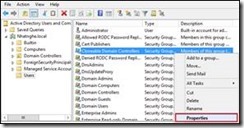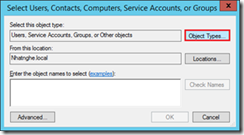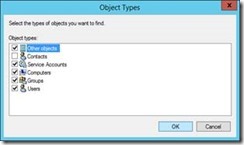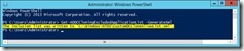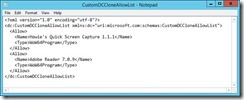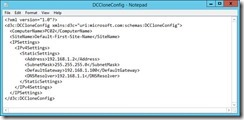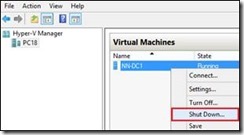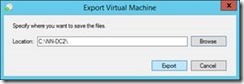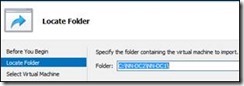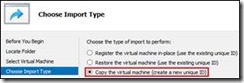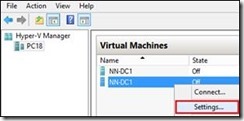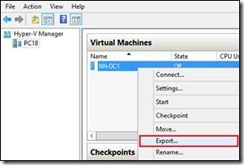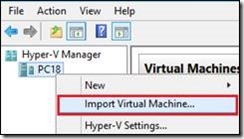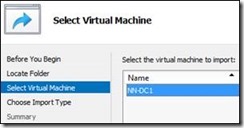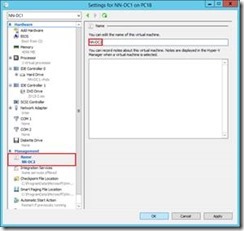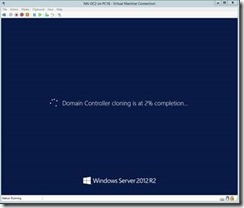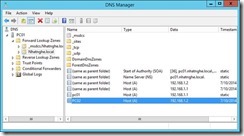VI. CLONING DOMAIN CONTROLLER
CÁC BƯỚC TRIỂN KHAI:
1. Kiểm tra trước khi Clone DC
2. Cấu hình Domain Controller Cloning
3. Kiểm tra
A- CHUẨN BỊ
– Mô hình bài lab bao gồm 2 máy:
+ 1 máy host Windows Server 2016
+ Trên máy host, mở Hyper-V tạo NN-DC1: Windows Server 2016 Domain Controller
B- THỰC HIỆN
1. Kiểm tra trước khi Clone DC
|
B1 – Trên máy NN-DC1, mở Server Manager à vào menu Tools à chọn Active Directory Users and Computers B2 – Ở khung bên trái chọn Users. Chuột phải vào Cloneable Domain Controllers à chọn Properties B5 – Nhập vào PC01 à Check Names à OK à OK |
B3 – Qua tab Members à nhấn Add à nhấn Object Types B4 – Chọn Computers |
B6 – Mở Windows Powershell, gõ lệnh:
+ Get-ADDCCloningExcludedApplicationList -Generatexml
Quan sát thấy file CustomDCCloneAllowList.xml được trích xuất ở thư mục C:\Windows\NTDS
B7 – Mở file CustomDCCloneAllowList.xml, quan sát thấy các ứng dụng được cài đặt trên máy DC
B8 – Nhập vào lệnh sau để tạo file DCCloneConfig.xml
New-ADDCCloneConfigFile -CloneComputerName PC02 -IPv4Address 192.168.1.2 -IPv4DefaultGateway 192.168.1.100 -IPv4DNSResolver 192.168.1.1 -IPv4SubnetMask 255.255.255.0 -Static -SiteName Default-First-Site-Name
B9 – Quan sát file DCCloneConfig.xml đã được tạo nằm trong đường dẫn C:\Windows\NTDS
2. Cấu hình Domain Controller Cloning (Thực hiện trên máy Host)
|
B1 – Chuột phải vào NN-DC1 à chọn Shutdown à Shutdown B3 – Nhấn Browse à lưu vào thư mục C:\NN-DC2 à Export B5 – Màn hình Before you begin à Next B6 – Màn hình Locate Folder à Nhấn Browse và trỏ đường dẫn đến thư mục đã export à Next B8 – Màn hình Choose Import Type à chọn Copy the virtual machine (create a new unique ID) à Next B10 – Chuột phải vào máy ảo vừa tạo à chọn Settings |
B2 – Chuột phải vào NN-DC1 à chọn Export B4 – Sau khi export xong, chuột phải vào máy Host à chọn Import Virtual Machines B7 – Màn hình Select Virtual Machine à chọn NN-DC1 à Next B9 – Các bước còn lại giữ nguyên như mặc định và nhấn Next. Màn hình Completing à Finish B11 – Trong nhóm Management, chọn Name à đổi tên thành NN-DC2 à OK |
3. Kiểm tra
|
B1 – Chuột phải vào NN-DC1 à chọn Start B2 – Sau khi máy NN-DC1 khởi động xong, chuột phải vào NN-DC2 à chọn Start |
B3 – Trên máy NN-DC2, quan sát thấy quá trình Cloning diễn ra |
B4 – Qua máy NN-DC1, mở Active Directory Users and Computers à chọn Domain Controllers. Quan sát thấy 2 máy PC01 và PC02 đều giữ vai trò Global Catalog
B5 – Mở DNS, qua sát hostname PC02 đã được cập nhật